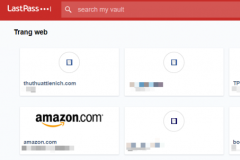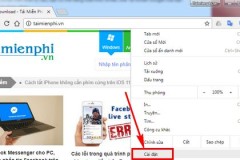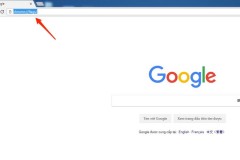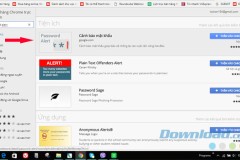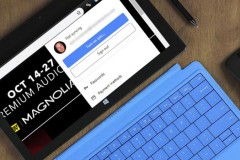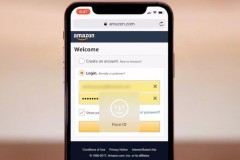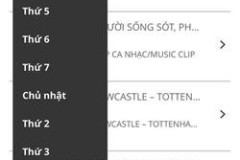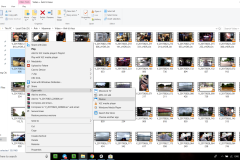Google Chrome là một trong những trình duyệt web được yêu thích nhất hiện nay, cũng bởi quá trình cài đặt diễn ra nhanh chóng, lại hỗ trợ khá nhiều tính năng hấp dẫn.
Hơn nữa, trình duyệt Chrome lại có rất nhiều tiện ích mở rộng miễn phí, giúp nâng cao hiệu suất làm việc. Giữa hàng trăm, hàng nghìn tiện ích mở rộng khiến người dùng không biết đâu là tiện ích nên sử dụng. Vậy mời các bạn cùng tham khảo 10 tiện ích mở rộng vô cùng hấp dẫn dưới đây:
1. LastPass
Có quá nhiều dịch vụ, ứng dụng cần tạo tài khoản cá nhân, nếu dùng chung mật khẩu cho dễ nhớ thì lại không an toàn. Còn mỗi tài khoản một mật khẩu riêng thì lại dễ quên, nhầm lẫn giữa các mật khẩu. Vậy LastPass sẽ là trợ thủ đắc lực cho bạn trong những lúc như này.
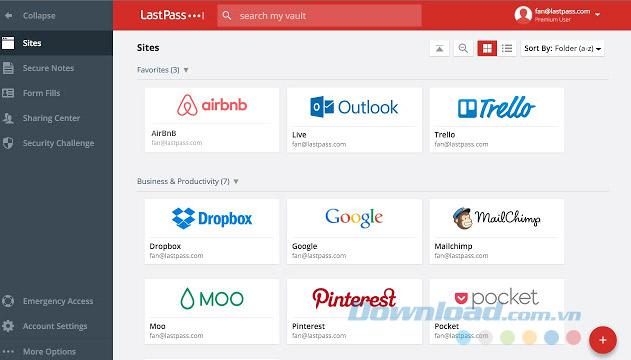
LastPass sẽ giúp quản lý mật khẩu ở bất kỳ trang web nào. Sau đó lưu lại và sắp xếp theo các nhóm khác nhau như: Mạng xã hội, công việc, học hành, ngân hàng... Mỗi khi đăng nhập vào trang web nào sẽ tự động điền, nên bạn không cần phải nhớ bất kỳ mật khẩu nào hết. Tuy nhiên, để sử dụng LastPass bạn cần đăng ký tài khoản.
2. Google Dictionary
Google Chrome có sẵn tính năng dịch tự động, nhưng khi sử dụng Google Dictionary lại vô cùng tiện lợi. Khi không hiểu ý nghĩa của từ nào đó, chỉ cần nhấn đúp chuột vào là xem được nghĩa và cách phát âm.
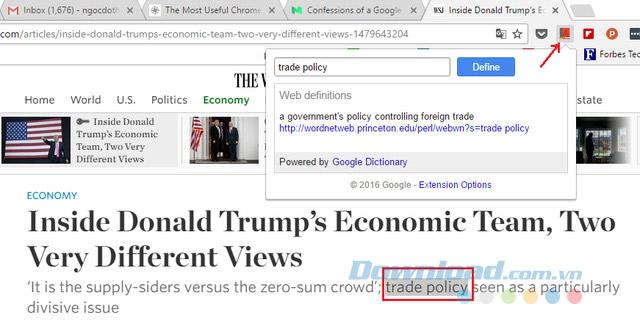
Ngoài ra, bạn cũng có thể bôi đen cả cụm từ, rồi nhấn vào icon Google Dictionary ở góc phải màn hình để xem giải thích nghĩa của cụm từ đó. Tiện ích này vô cùng hữu ích với những ai thường xuyên đọc báo, tài liệu bằng tiếng Anh.
3. Session Buddy
Session Buddy giúp nhóm toàn bộ tab vào một danh sách, theo các chủ đề khác nhau như: Phim ảnh, kinh doanh, công nghệ, tin tức... để quản lý thuận tiện hơn. Với tiện ích này, bạn có thể mở hàng trăm tab mà không lo nhầm lẫn.
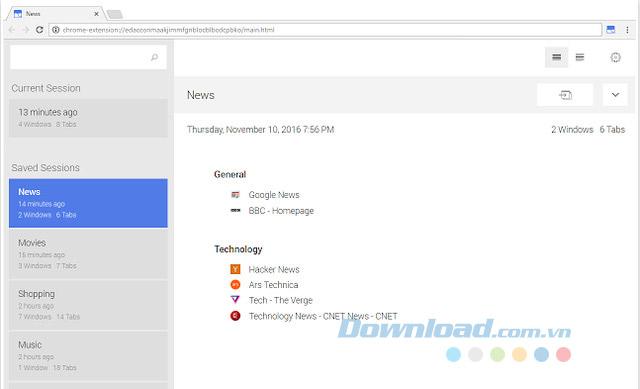
Để sử dụng bạn chỉ cần nhấn vào biểu tượng Session Buddy ở góc trên cùng bên phải trình duyệt, là có thể lưu lại phiên duyệt web của mình. Sau đó, Session Buddy sẽ làm nốt công việc còn lại.
4. Pushbullet
Điện thoại dần trở thành vật bất ly thân của mỗi người, mọi dữ liệu cá nhân hay công việc đều lưu trữ trong điện thoại để lấy ra thuận tiện hơn. Với Pushbullet, bạn có thể chuyển hình ảnh, bài hát, tin nhắn sang điện thoại vô cùng nhanh chóng.
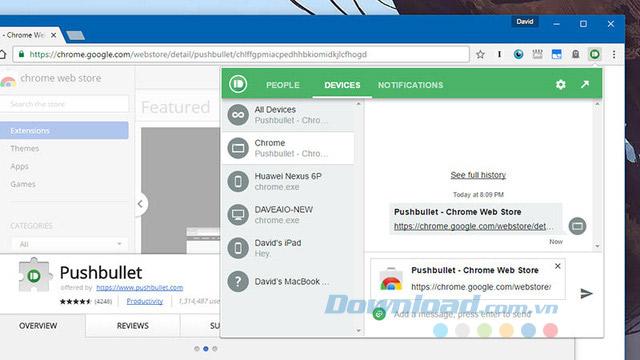
Ngay sau khi thêm tiện ích vào trình duyệt, bạn chỉ cần nhấn vào biểu tượng Pushbullet trên thanh địa chỉ là có thể trải nghiệm được các tính năng của tiện ích này. Còn nếu cài đặt Pushbullet cho iOS và Android bạn còn có thể chuyển dữ liệu ngược lại máy tính rất nhanh chóng.
5. Save to Pocket
Mỗi khi lướt web gặp những trang web hay, nhưng chưa có thời gian ngồi đọc luôn, thì Save to Pocket sẽ là lựa chọn hoàn hảo dành cho bạn. Tiện ích này giúp lưu lại toàn bộ nội dung trang web, để đọc ngay cả khi không có mạng Internet.
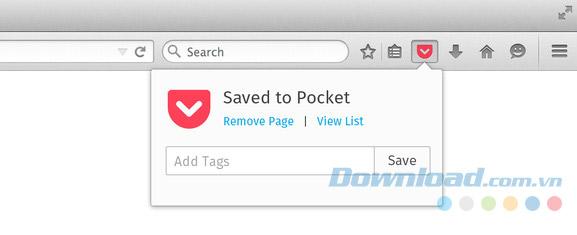
Sau khi thêm tiện ích vào trình duyệt Chrome, bạn chỉ cần nhấn chuột phải vào màn hình, chọn Save to Pocket hoặc nhấn biểu tượng Pocket trên thanh địa chỉ trình duyệt là có thể lưu được. Pocket còn hỗ trợ cả điện thoại iOS, Android và máy tính PC.
6. Tab Wrangler/OneTab
Với những người thường xuyên phải làm việc trong môi trường Internet, tìm kiếm thông tin trên mạng thì việc mở nhiều tab là điều không thể tránh khỏi. Mà như các bạn thấy, Chrome vốn nổi tiếng là trình duyệt ngốn RAM nhất, càng mở nhiều tab càng khiến trình duyệt chạy chậm, thậm chí bị treo và đơ.
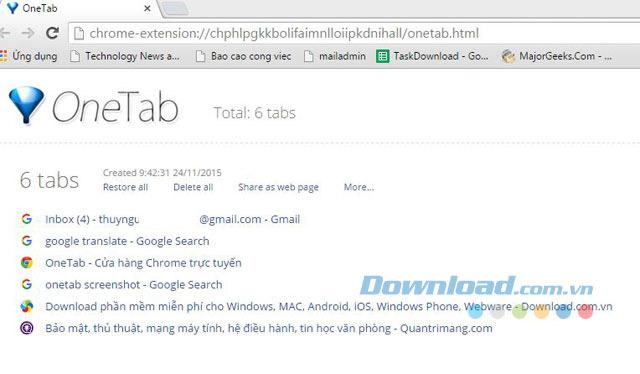
Để giải quyết vấn đề này, bạn có thể nhờ tới sự trợ giúp của Tab Wrangler hay OneTab. Cả 2 tiện ích này đều giúp tiết kiệm bộ nhớ khi mở nhiều tab trên trình duyệt, cũng như giảm đáng kể tình trạng treo, đơ. Cách sử dụng cũng khá đơn giản, khi mở nhiều tab trên trình duyệt chỉ cần nhấn vào biểu tượng tiện ích trên thanh địa chỉ, ngay lập tức toàn bộ số tab đang mở sẽ lưu vào một danh sách. Khi muốn truy cập chỉ cần mở danh sách đó ra, nhấn vào trang web là được.
7. StayFocusd
Bạn có thói quen rất xấu mỗi khi mở máy tính lên định làm việc, lại lượn vào lướt Facebook tốn rất nhiều thời gian. Vậy hãy cài đặt tiện ích StayFocusd để giới hạn thời gian truy cập vào trang web nào đó. Sau khi hết thời gian, bạn không thể đăng nhập được nữa cho đến ngày hôm sau.
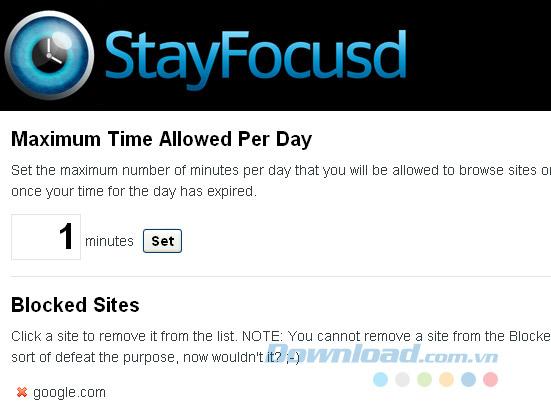
Khi truy cập vào trang web muốn giới hạn thời gian, chỉ cần nhấn vào biểu tượng StayFocusd, rồi chọn Block this entire site là có thể gia hạn thời gian truy cập. Bạn cũng dễ dàng tùy chọn thời gian truy cập cho các trang web, với lượng thời gian khác nhau theo ý mình ngay trong phần Settings.
8. Candy
Khi thu thập tài liệu trên mạng, thường lộn khiến, tốn khá nhiều thời gian để sắp xếp lại. Những lúc như vậy Candy sẽ là 'cứu tinh' cho bạn, nhanh chóng sắp xếp theo mạch chủ đề, để tiện theo dõi và nghiên cứu.
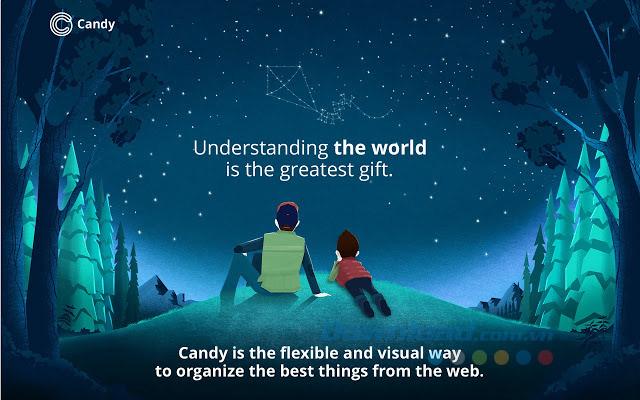
9. Clipboard History 2
Thông thường bộ nhớ Clipboard chỉ nhớ được 1 lần. Sau mỗi lần copy bạn phải paste, rồi mới tiếp tục sao chép được nữa, nhưng với Clipboard History 2 bạn có thể copy liền một lúc. Sau đó, nhấn vào biểu tượng Clipboard History 2 trên trình duyệt, danh sách nội dung đã sao chép sẽ xuất hiện cho bạn lựa chọn. Để xem nội dung, nhấn biểu tượng đôi mắt.
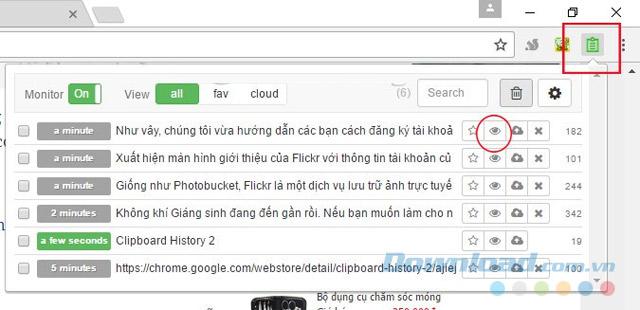
Ngoài ra, bạn còn có thể lưu những nội dung sao chép hay dùng vào Favorite hoặc iCloud, để tìm lại trên những thiết bị khác bất cứ khi nào.
10. Data Saver
Nếu đang sử dụng gói cước theo tháng, thì Data Saver sẽ là lựa chọn hoàn hảo dành cho bạn. Sau khi cài đặt Data Saver, trang web bạn truy cập sẽ được gửi về máy chủ Google nén lại, rồi mới gửi tới người dùng giúp tiết kiệm tối đa dữ liệu duyệt web.
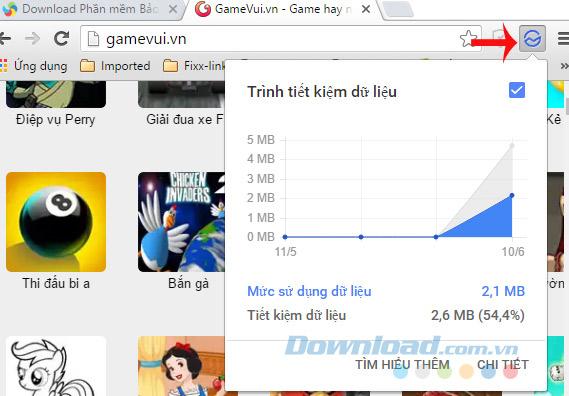
Hãy lựa chọn cho mình tiện ích mở rộng phù hợp, đáp ứng công việc cũng như nâng cao trải nghiệm duyệt web cho mình bạn nhé!
Chúc các bạn thực hiện thành công!